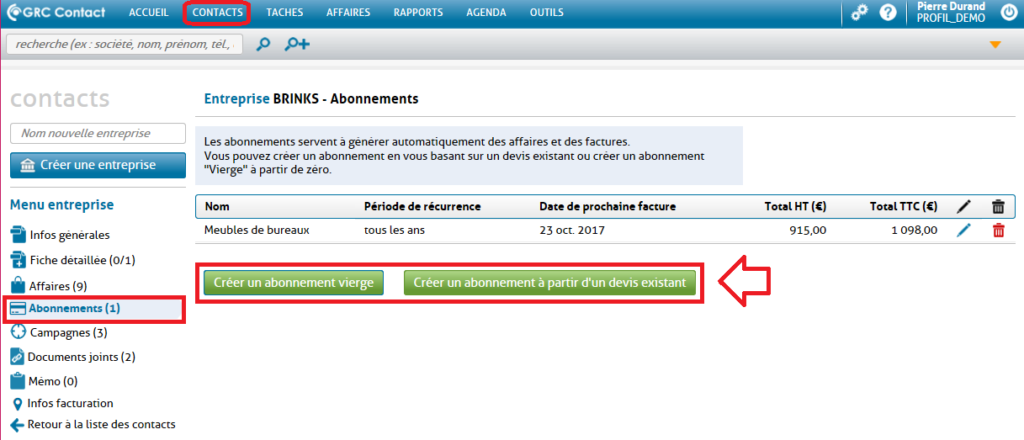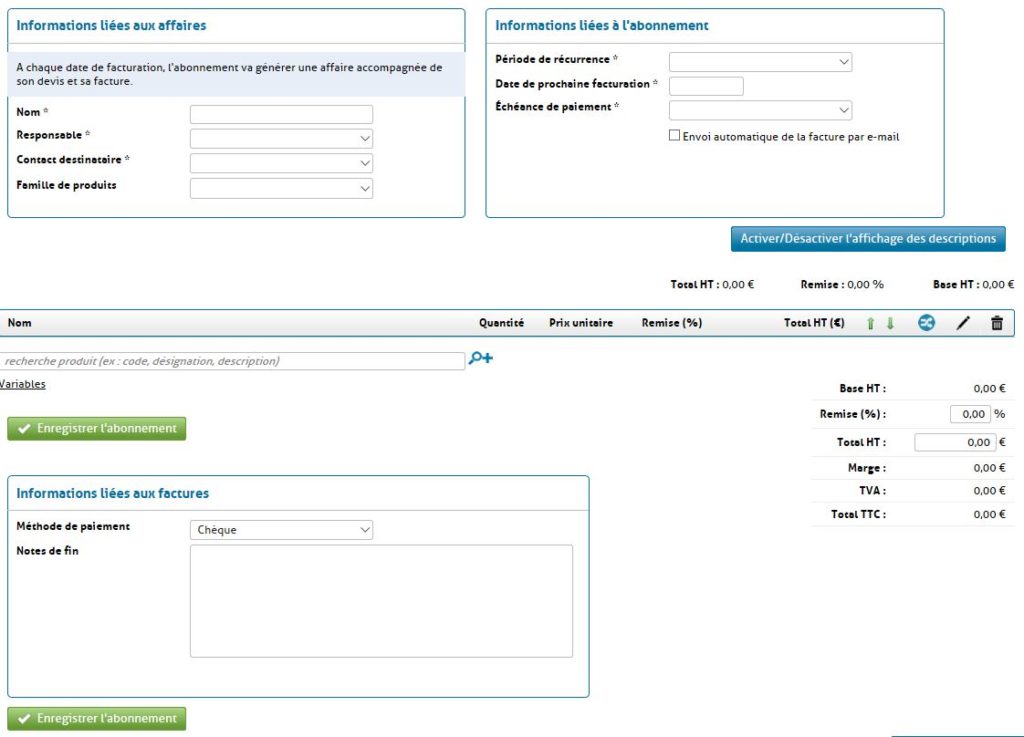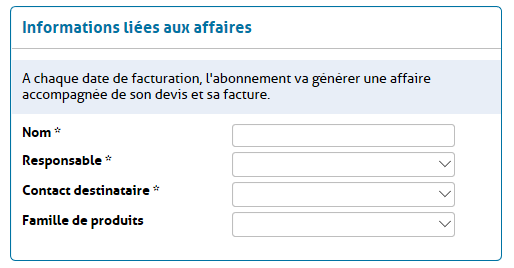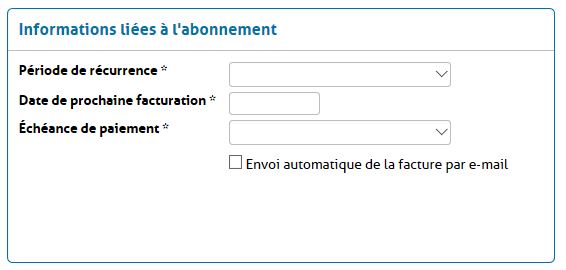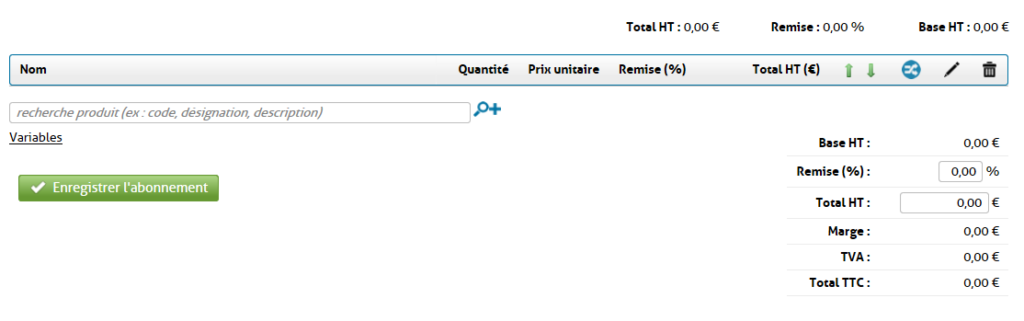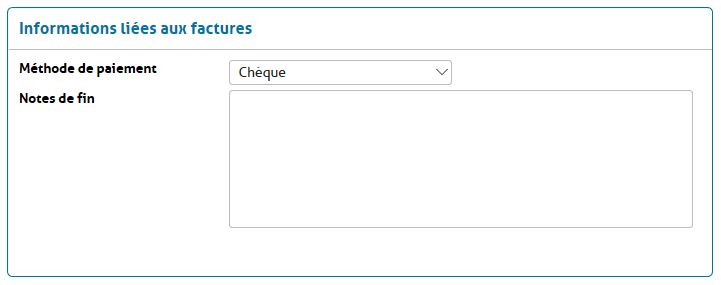Ici vous retrouverez le processus afin de mettre en place pour une société sélectionnée, un abonnement, soit, une facture récurrente.
Cliquez sur « Contacts », dans la barre de menue bleue en haut du logiciel.
Choisissez le contact pour lequel vous souhaitez créer un abonnement.
Une fois dans sa fiche contact, cliquez sur l’onglet « Abonnements » dans le menu de gauche de votre écran.
Ici, vous pouvez créer un abonnement vierge ou à partir d’un devis existant (où vous pourrez bien sûr, apporter différentes modifications).
Choisissez donc la création d’abonnement qui vous convient.
Dans cette page, vous passez à l’édition de l’abonnement.
Sachez qu’à la date d’échéance d’un abonnement, le logiciel génère automatiquement une affaire, accompagnée de son devis, et de sa facture. La facture peut être envoyée automatiquement.
- Le 1er encart permet d’entrer les informations liées aux affaires.
Dans cet encart, inscrivez :
– Le nom que vous voulez donner à cette affaire (par exemple : réabonnement, gestion des réseaux sociaux, commande mensuelle etc.)
– Le commercial en interne responsable de cet abonnement
– Le contact destinataire de cette affaire
– La famille de produits
- Le 2ème encart permet d’entrer les informations liées à l’abonnement.
Ici, inscrivez :
– La période de récurrence à laquelle vous facturez
– La date de la prochaine facturation
– Votre échéance de paiement
– Vous pourrez également cocher la case : « Envoi automatique de la facture par e-mail ». Celle-ci sera donc envoyée automatiquement à la prochaine date de facturation.
Il vous est également possible d’ajouter des variables. Celles-ci peuvent être utilisées dans les noms et descriptions de produits, ainsi que dans les notes de fin.
Pour ajouter une variable il vous suffit de cliquer sur « Variables », qui se situe en dessous de la barre de « recherche produit » (par exemple : variable sur la période d’abonnement, qui vous reprendra les dates automatiquement)
- Enfin, inscrivez dans le 3ème encart, les informations liées à la facturation.
Vous pouvez sélectionner la méthode paiement (chèque, virement ou autres), et également ajouter des notes de fin, comme les informations de votre RIB par exemple.
Une fois votre abonnement complété, cliquez sur « enregistrer l’abonnement ». Votre abonnement sera donc bien sauvegardé et vous serez alors redirigé vers le tableau récapitulatif des abonnements de votre client.